word这款软件是不少网友都会使用到的一款办公应用,那么在使用过程里,想制作奖状,我们应该如何操作的呢?接下来一起去看看word制作奖状的详细操作流程吧,相信会有帮助哦。
打开word2013,新建一个空白文档——页面布局——设置纸张大小为A4纸——设置纸张方向为横向。
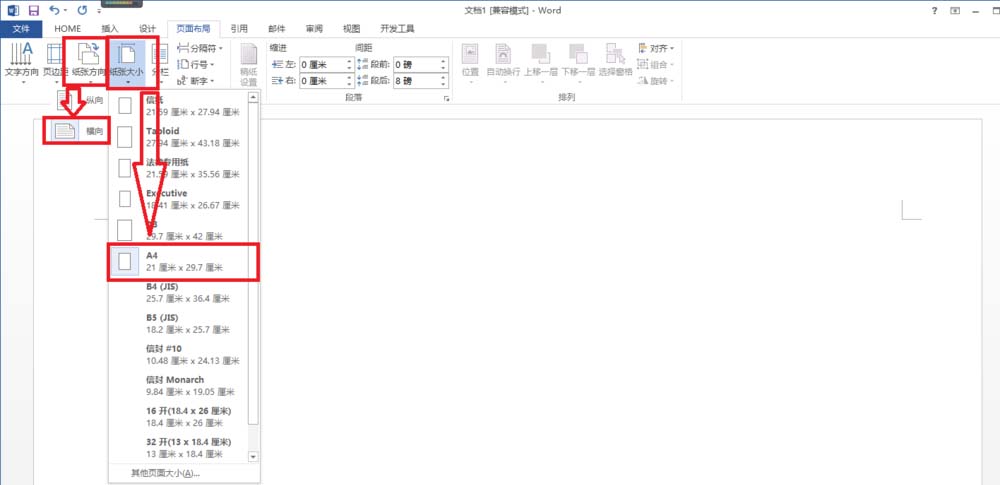
点击页面布局——页边距——自定义边距——页边距——上下左右的边距全部设为2厘米。

搜索一些奖状的花边的边框,复制粘贴到word的编辑页面——点击图片右上角的布局选项——设置图片衬于文字下方——这时就能设置边框大小到整个页面(要刚刚铺满整个纸张)。
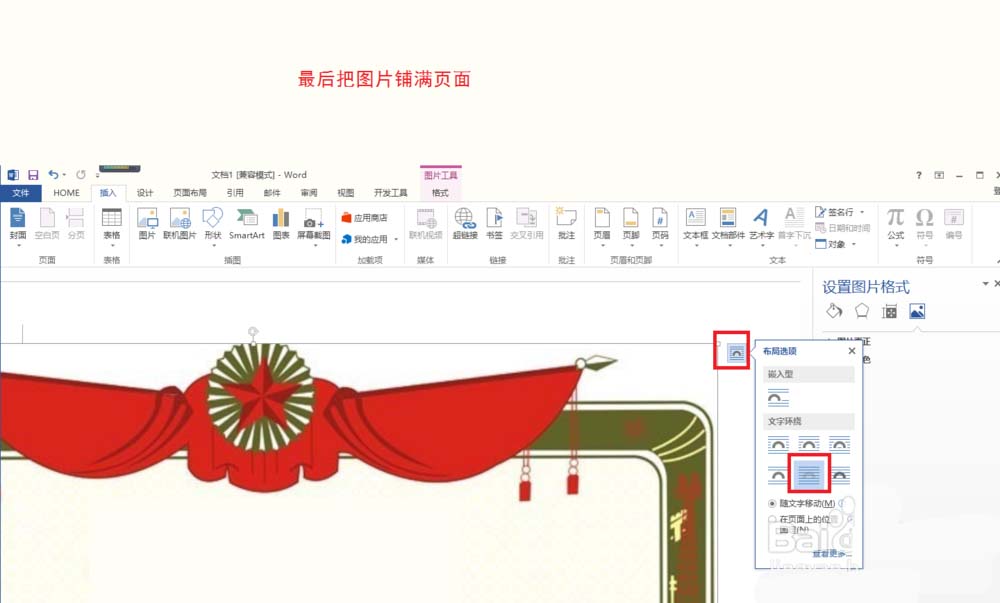
点击插入——文本框——把文本框设置为无填充颜色的文本框——输入奖状两字——设置字体为华为中宋,大小为90(直接输入90后按回车)——设置加粗,颜色为红色。
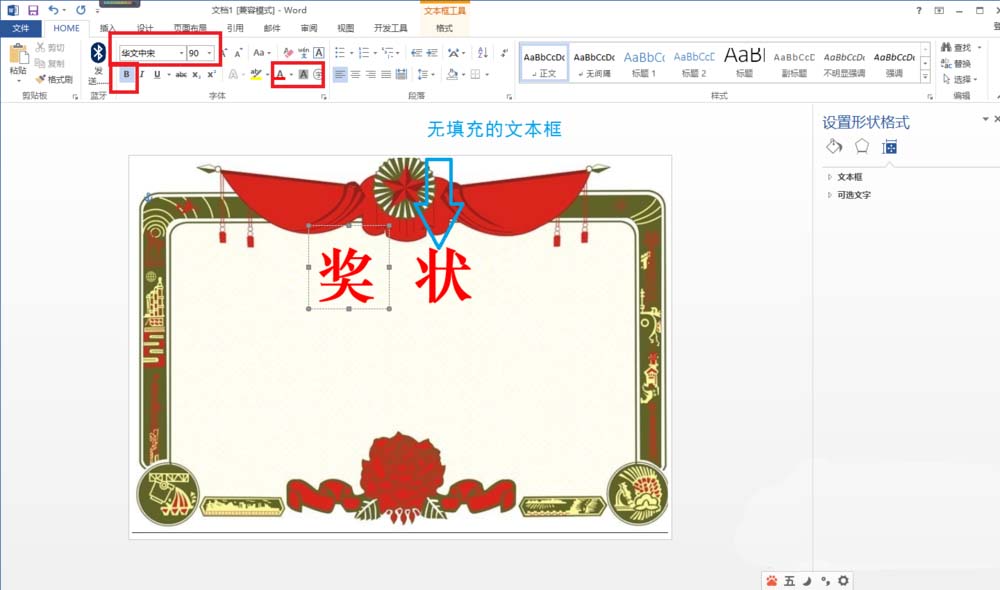
按以上步骤再插入文本框(设置为无填充颜色)——在文本框输入奖励的内容,字体颜色为黑色,宋体,大小为30。这样就可制作成功了。
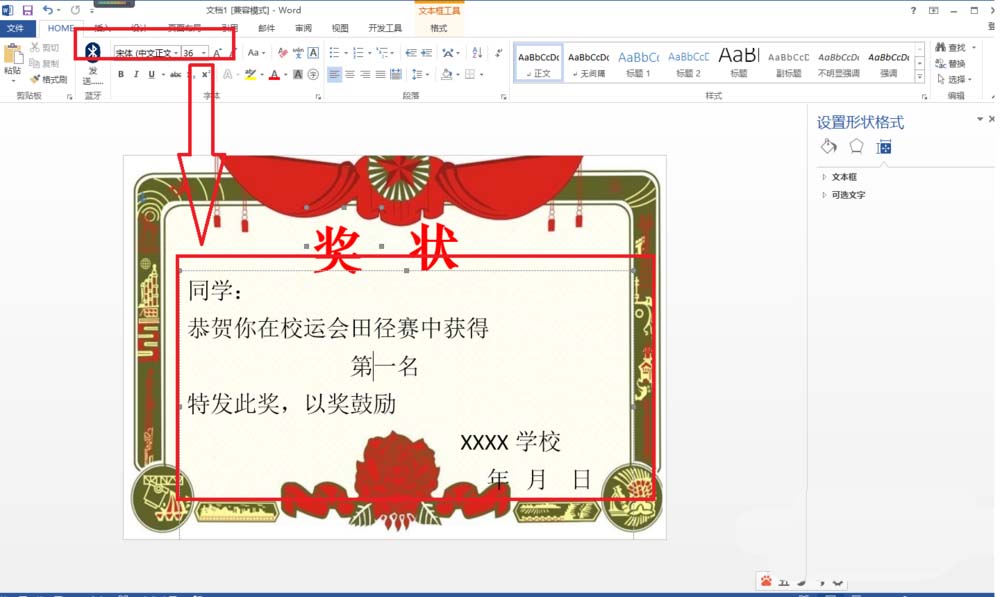
若使用word2013还可以使用模板,在打开新建页面时搜索:奖状——然后就会有一些奖状的模板,点击打开进去编辑就可以了。

上文就讲解了word制作奖状的详细操作流程,希望有需要的朋友都来学习哦。
- VLC media player怎么设置菜单语言-设置菜单语言的方法
- VLC media player怎么设置热键-VLC media player设置热键的方法
- 万能视频格式转换器怎么修改默认输出目录-修改默认输出目录的方法
- 侠客道鎏金粉怎么获取-侠客道鎏金粉获取攻略
- 乐高大乱斗的配置要求是什么-乐高大乱斗的配置要求介绍
- 深海争霸第一关怎么过-深海争霸第一关通关攻略
- 深海争霸第二关怎么过-深海争霸第二关通关攻略
- 深海争霸第三关怎么过-深海争霸第三关通关攻略
- 深海争霸第四关怎么过-深海争霸第四关通关攻略
- 深海争霸第五关怎么过-深海争霸第五关通关攻略
- 美丽荒境配置要求是什么-美丽荒境配置要求介绍
- 逗游游戏盒下载速度慢怎么办-逗游游戏盒下载速度慢解决方法
- 逗游游戏盒怎么使用-逗游游戏盒使用方法
- 逗游游戏盒如何添加电脑已有游戏-添加电脑已有游戏的方法
- 逗游游戏盒怎么打开游戏根目录-打开游戏根目录的方法
- 网易有爱插件如何设置按键保存-插件设置按键保存的方法
- 网易有爱插件怎么删除-网易有爱插件的删除方法
- 网易有爱如何去掉原版动作条-网易有爱去掉原版动作条的方法
- 三国群英传7如何用秘籍换兵种?-三国群英传7秘籍换兵种教程攻略
- 三国群英传7怎么获得武器?-三国群英传7获得武器教程攻略
- 三国群英传7隐藏人物有哪些?-三国群英传7隐藏人物教程攻略
- 三国群英传7武将等级如何升的快?-三国群英传7武将升级教程攻略
- QQ浏览器如何设置文件下载路径?- QQ浏览器设置文件下载路径教程攻略
- QQ浏览器如何设置电脑版?- QQ浏览器设置电脑版教程攻略
- QQ浏览器如何设置IE内核?- QQ浏览器设置IE内核教程攻略
- Quick Naming v()
- ultimate vocal remover5 v2.56
- Ultimate Vocal Remover GUI v5.4.0
- Imagenomic Noiseware v()
- ultimate vocal remover5 v2.56
- Ultimate Vocal Remover GUI v5.4.0
- 拼多多评论采集 V2.49
- 拼多多评论采集 V2.49
- ultimate vocal remover5 v2.56
- Ultimate Vocal Remover GUI v5.4.0
- 环世界简单回收v1.3MOD v1.15
- Win11 KB5004252离线更新补丁 v22000.71
- 求生之路2新的图标MOD v1.58
- 异星工厂非碰撞导轨MOD v2.80
- 英雄连3十项修改器 v1.88
- 七日杀休闲难度僵尸MOD v3.29
- 往日不再卡洛斯替换主角MOD v1.0
- 环世界彩色的灯v1.3MOD v2.27
- 怪物猎人物语2毁灭之翼存档转换器 v2.80
- 我的世界1.12.2耐久显示MOD v1.0
- the Women's Institute
- the wooden spoon
- the World Bank
- the World Cup
- the World Health Organization
- the World Series
- the World Wide Web
- the written word
- the WRNS
- the WSPA
- 追求成就梦想(中国梦青少年教育读本)
- 责任担当梦想(中国梦青少年教育读本)
- 奋斗伴随梦想(中国梦青少年教育读本)
- 复兴激发梦想(中国梦青少年教育读本)
- 修养净化梦想(中国梦青少年教育读本)
- 智慧升华梦想(中国梦青少年教育读本)
- 信仰坚定梦想(中国梦青少年教育读本)
- 西游记(亚东图书馆足本上下)
- 区域差异与调控--西南边疆人口发展论/研究系列
- Maya特效(高等教育美术专业与艺术设计专业十二五规划教材)
- [BT下载][橄榄球之恋][全20集][WEB-MKV/16.46G][无字片源][1080P][流媒体][BlackTV] 剧集 2006 美国 剧情 打包
- [BT下载][旺达幻视][全9集][BD-MKV/51.74G][国英多音轨/简繁英字幕][4K-2160P][HDR版本][H265][蓝光压制][ZeroT 剧集 2021 美国 剧情 打包
- [BT下载][小绿和小蓝 第三季][第03集][WEB-MP4/0.13G][国语配音/中文字幕][1080P][流媒体][ZeroTV] 剧集 2023 大陆 剧情 连载
- [BT下载][小绿和小蓝 第三季][第03集][WEB-MP4/0.43G][国语配音/中文字幕][4K-2160P][流媒体][ZeroTV] 剧集 2023 大陆 剧情 连载
- [BT下载][少年歌行 海外仙山篇][第12集][WEB-MP4/0.63G][国语配音/中文字幕][1080P][流媒体][ZeroTV] 剧集 2023 大陆 动画 连载
- [BT下载][武双姝][第12集][WEB-MP4/0.25G][国语配音/中文字幕][1080P][H265][流媒体][ZeroTV] 剧集 2023 大陆 剧情 连载
- [BT下载][武双姝][第12集][WEB-MKV/0.64G][国语配音/中文字幕][4K-2160P][H265][流媒体][ZeroTV] 剧集 2023 大陆 剧情 连载
- [BT下载][洪荒灵尊][第37集][WEB-MP4/0.20G][国语配音/中文字幕][1080P][流媒体][ZeroTV] 剧集 2023 大陆 武侠 连载
- [BT下载][火星西路7号][第04集][WEB-MP4/0.34G][国语配音/中文字幕][1080P][流媒体][ZeroTV] 剧集 2023 大陆 动画 连载
- [BT下载][火星西路7号][第04集][WEB-MP4/0.95G][国语配音/中文字幕][4K-2160P][流媒体][ZeroTV] 剧集 2023 大陆 动画 连载